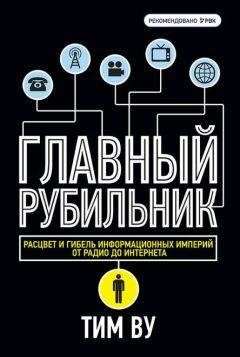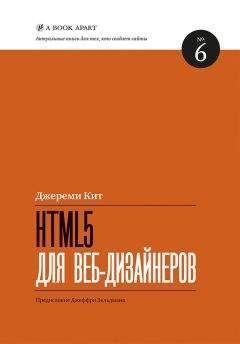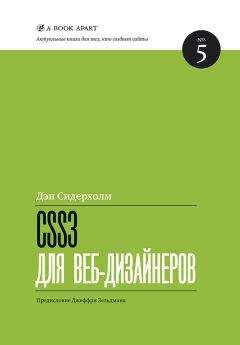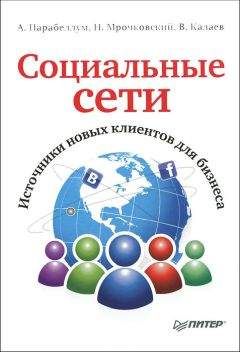В. Мельниченко - Самоучитель современного пользователя ПК

Скачивание начинается... Если скачивание не началось автоматически, пожалуйста нажмите на эту ссылку.
Жалоба
Напишите нам, и мы в срочном порядке примем меры.
Описание книги "Самоучитель современного пользователя ПК"
Описание и краткое содержание "Самоучитель современного пользователя ПК" читать бесплатно онлайн.
В самоучителе рассмотрены темы, актуальные для современного пользователя ПК: цифровое фото, запись, оцифровка, обработка и воспроизведение звуковых и видеофайлов; Web-камеры, запись компакт-дисков, а также сканирование и печать изображений, работа с дигитайзерами, подключение плазменных панелей и телевизоров к ПК. Для начинающих пользователей в необходимом объеме изложены основные сведения об устройстве компьютера и видах программ, описаны настройка и работа в инструментальных и сервисных программах (диагностика и проверка ПК, файловые менеджеры, программы-антивирусы и архиваторы). Дополнительно изложены вопросы восстановления работоспособности ПК.
Рекомендуется широкому кругу читателей — начинающих пользователей и работающих на ПК, которые интересуются возможностями новой аппаратуры и программного обеспечения.
• Suspend-to-RAM Capability — определяет, возможно ли сохранение состояния операционной системы из оперативной памяти на жесткий диск — Suspend to RAM. Для использования этой функции установите значение Enabled или Auto, для запрета — Disabled.
• РМ Control By АРМ (Power Management/АРМ) — разрешение контроля управлением питания со стороны операционной системы. Для всех современных операционных систем должно быть выставлено значение Yes (Enabled).
• Video Off Options — устанавливает, при переходе в какой из режимов энергосбережения должен выключаться монитор. Обычно это происходит в режиме Suspend (Suspend→Off).
• Video Off Method — способ отключения монитора. Для всех современных мониторов и видеокарт необходимо использовать значение DPMS Support.Если к вам вдруг попал монитор или видео карта, не соответствующие стандарту DPMS (Display Power Management Signaling), попробуйте установить значение V/HSYNC+Blank. Когда и это не помогает, используйте BlankScreen.
• Modem Use IRQ — необходимо указать прерывание, используемое модемом (обычно 3 — COM2). Это необходимо для правильной работы функции пробуждения от сигнала модема. Если этого не требуется или модема нет, установите значение N/A.
• Soft-Off By PWRBTN (Soft-Off by Power Button, Power Button Function, PWR Button < 4 Sec) — определяет функционирование кнопки POWER на передней панели системного блока. При рекомендуемом по умолчанию значении Delay 4 Sec(Suspend) кратковременное нажатие кнопки POWER переводит компьютер в режим Standby, а для выключения питания эту кнопку необходимо удерживать более четырех секунд, что позволяет избежать непреднамеренного отключения компьютера. Если же вы установите Instant Off (On/Off, Soft off), то выключение питания будет происходить сразу, т. е. без какой-либо задержки.
• Sleep State LED — указывает поведение индикатора питания на системном блоке, если компьютер находится в энергосберегающем режиме. Индикатор может мигать (Blinking), а может попеременно светиться двумя цветами (DualColor).
• PowerManagement — время до перехода в энергосберегающий режим средствами BIOS при простое компьютера: оптимизированное для максимального сохранения энергии (MaxSaving), оптимизированное для наиболее часто используемого режима (MinSaving) или включить режим ручного задания интервалов (User Define). Лучше всего установить последнее значение.
• HDD Power Down — время отсутствия активности жесткого диска, после которого он будет выключен средствами BIOS. Лучше установить значение Disabled. При необходимости вы всегда сможете указать время до отключения жесткого диска в операционной системе.
• DozeMode — время бездействия компьютера, после которого он будет переведен в режим пониженного потребления электроэнергии средствами BIOS. В большинстве случаев лучше отключить (Disabled), это положительно скажется на долговечности комплектующих компьютера. Если же вы поборник экологии, установите интервал в районе получаса.
• Suspend Mode (Suspend Time Out (Minute)) — время бездействия, после которого компьютер переводится средствами BIOS в состояние с минимальным потреблением электроэнергии.
• CPU FAN Off In Suspend — выключение вентилятора процессора при переходе в режим с минимальным потреблением электроэнергии. Можно разрешить (Enabled).
• Wake Up By Keyboard — позволяет указать клавишу на клавиатуре, при нажатии которой компьютер будет выходить из состояния энергосбережения. Это может происходить как при нажатии любой клавиши (Any Key или Enabled), так и при нажатии только какой-либо определенной клавиши, например пробела (Space Bar или Space). Может присутствовать и вариант Disabled, запрещающий пробуждение от клавиатуры.
• Wake Up By Mouse — определяет, должен (Enabled) или не должен (Disabled) компьютер выходить из состояния энергосбережения при активности мыши.
• Wake Up Events VGA (VGA, VGA Active Monitor) — выход из состояния сна в случае активности видеокарты. Данный параметр лучше оставить включенным (On, Enabled), т. к. это позволит избежать перехода в энергосберегающий режим при выводе информации на экран.
Wake Up Events LPT & COM (LPT & COM) — то же самое, но для параллельного и последовательных портов. Установите слежение за обоими портами (LPT/COM), чтобы предотвратить переход в состояние сна, например, при печати большого документа.
• FDC/LPT/COM Ports — слежение за состоянием дисковода, последовательных и параллельного портов. Чтобы не переходить в энергосберегающий режим при активности этих устройств установите значение Monitor.
Wake Up Events HDD & FDD (HDD & FDD) — позволяет контролировать активность жесткого диска и дисковода. Включите (On) слежение за этими устройствами.
• Primary Master IDE, Primary Slave IDE, Secondary Master IDE, Secondary Slave IDE — предписывает следить за состоянием устройств, подключенных к первичному/вторичному каналу IDE. Установите значение Monitor, чтобы избежать перехода в режим энергосбережения при работе данных устройств.
• Wake Up Events PCI Master (PCI Master) — предписывает выходить из состояния сна в случае активности карт расширения, подключенных к шине PCI. Если у вас есть дополнительные SCSI или IDE RAID-контроллеры, обязательно включите (On) эту опцию. В противном случае за активностью карт расширения, как правило, можно и не наблюдать (Off).
• IRQs Activity Monitoring (Reload Global Timer Events) — позволяет указать прерывания, при активности которых компьютер не должен переходить в режим энергопотребления (или выходить из этого режима, если он уже наступил). Значения для каждого из прерываний с номерами с 3 по 15 могут быть следующими: Disabled — слежение за данным прерыванием отсутствует, Enabled, Primary или Secondary — при активности данного прерывания компьютер не должен переходить в режим сна (Primary или Secondary явно указывает канал контроллера прерываний, первый или второй). Иногда вместо прерываний указываются названия устройств, обычно использующих эти прерывания.
• Primary INTR — во многом аналогична опции IRQs Activity Monitoring, только слежение осуществляется за первым каналом контроллера прерываний (прерывания с номерами с 0 по 7). Данная опция должна быть задействована (On).
• РМЕ Events Wake Up (Wake On PME) — наблюдение за активностью прерываний. Данная опция должна быть включена (Enabled), таким образом, гарантируется выход из режима энергосбережения при наступлении активности тех или иных устройств.
Modem Ring On/Wake On Lan, (Wake On Ring, Wake On LAN) — задает, должен ли компьютер пробуждаться (Enabled) или нет (Disabled) при поступлении звонка на модем или пакета данных по сети. Как правило, необходимости в этом нет.
Wake On Lan or PCI Modem — опция аналогична предыдущей. Единственное отличие: подчеркивается, что модем внутренний и рассчитан на слот PCI.
PWR Up On External Modem Act — опция аналогична предыдущей, но модем внешний.
USB DevWakeup From S3-S5 (Wake Up By USB device) — задает пробуждение компьютера приактивности USB-устройств. Обычно можно отключить (Disabled).
Power On By Alarm (Resume On RTC Alarm, Resume By RTC Alarm, Resume By Alarm) — автоматическое включение питания компьютера в определенное время и день (по "будильнику"). Чаще всего эта возможность не используется (Disabled). Исключение составляют случаи, когда необходимо в определенное время автоматически выполнить те или иные действия, например, забрать электронную почту. Тогда эту опцию необходимо включить (Enabled).
Date (of Month) (RTC Alarm Date) — указывает день месяца (число), когда необходимо автоматически включить компьютер, если вы воспользовались этой возможностью. При значении 0 или Everyday включение будет происходить ежедневно.
Resume Time (hh: mm: ss) — задает время автоматического включения компьютера, если вы воспользовались этой возможностью.
RTC Alarm Hour, RTC Alarm Minute, RTC Alarm Second — задает час/минуты/секунды автоматического включения компьютера, если вы воспользовались этой возможностью.
Keyboard Power On (Keyboard Power On Function) — разрешение включения питания с помощью клавиатуры, подключенной к стандартному порту PS/2. Дабы избежать случайного включения питания, данную возможность желательно выключать (Disabled).
Specific Key for PowerOn — задает клавишу на клавиатуре, при нажатии которой будет включаться питание компьютера, если это разрешено опцией Keyboard PowerOn. По умолчанию эта возможность не задействована (N/A).
PS/2 Mouse Power On (Mouse PowerOn Function) — разрешение включения питания с помощью мыши, подключенной к стандартному порту PS/2. Рекомендации те же.
Подписывайтесь на наши страницы в социальных сетях.
Будьте в курсе последних книжных новинок, комментируйте, обсуждайте. Мы ждём Вас!
Похожие книги на "Самоучитель современного пользователя ПК"
Книги похожие на "Самоучитель современного пользователя ПК" читать онлайн или скачать бесплатно полные версии.
Мы рекомендуем Вам зарегистрироваться либо войти на сайт под своим именем.
Отзывы о "В. Мельниченко - Самоучитель современного пользователя ПК"
Отзывы читателей о книге "Самоучитель современного пользователя ПК", комментарии и мнения людей о произведении.